Protokoly
Do protokolů se zaznamenávají všechny důležité události programu, stejně tak v nich naleznete informace o detekovaných hrozbách. Protokolování představuje silný nástroj při systémové analýze, odhalování problémů a rizik a v neposlední řadě při hledání řešení. Vytváření protokolů probíhá aktivně na pozadí bez jakékoli interakce s uživatelem. Informace se zaznamenávají podle aktuálních nastavení podrobnosti protokolů. Textové zprávy a protokoly si můžete prohlédnout přímo v rozhraní ESET Endpoint Security a v případě zájmu je archivovat. Protokoly je možné též v případě potřeby archivovat.
Protokoly naleznete v hlavním okně programu po kliknutí na záložku Nástroje > Protokoly. Následně z rozbalovacího menu Protokoly vyberte požadovaný typ protokolu. Dostupné jsou následující typy protokolů:
- Detekce – protokol zachycených detekcí a infiltrací poskytuje detailní informace týkající se infiltrací zachycených moduly programu ESET Endpoint Security. Informace zahrnují čas detekce, název infiltrace, umístění, provedenou činnost a uživatele přihlášeného v době detekce. Dvojklikem na záznam protokolu otevřete detaily v samostatném okně. Nevyléčené infiltrace jsou vždy označeny červeně na světle červeném pozadí, neléčené infiltrace žlutě na bílém pozadí. Neléčené potenciálně nechtěné nebo zneužitelné aplikace jsou označeny žlutě na bílém pozadí.
- Události – protokol událostí obsahuje informace o všech událostech ESET Endpoint Security a chybách, které se vyskytly. Protokol událostí obsahuje informace o událostech a chybách, ke kterým v programu došlo. Informace z tohoto protokolu mohou administrátorům a uživatelům pomoci při hledání příčiny problémů, případně jejich řešení. Právě zde nejčastěji naleznete informace, které vám pomohou vyřešit problém vyskytující se v programu.
- Kontrola počítače – protokol kontroly počítače obsahuje výsledky dokončené ruční nebo naplánované kontroly. Každý řádek náleží samostatné kontrole. Dvojklikem na záznam protokolu otevřete detaily v samostatném okně.
- Blokované soubory – seznam souborů, k nimž produkt zablokoval přístup z důvodu využívání ESET Enterprise Inspector. V protokolu je uveden důvod blokace, modul, který přístup k souboru zablokoval, stejně jako uživatel a aplikace, prostřednictvím ní bylo k souboru přistupováno. Pro více informací se podívejte do online nápovědy k ESET Enterprise Inspector.
- Odeslané soubory – seznam souborů odeslaných k analýze do ESET LiveGrid® nebo ESET LiveGuard.
- Audit – každý záznam obsahuje informace o datu a čase provedené změny, jejím typu společně s popisem, zdrojem a informací o uživateli, který změnu provedl. Pro více informací přejděte do kapitoly Audit log.
- HIPS – protokoly obsahují záznamy konkrétních pravidel, která se mají zaznamenávat. V protokolu je zobrazena aplikace, která danou operaci vyvolala, výsledek (tzn. zda bylo pravidlo povoleno, nebo zakázáno) a název vytvořeného pravidla.
- Zabezpečený prohlížeč – obsahuje záznamy o nepotvrzených nebo nedůvěryhodných souborech načtených ve webovém prohlížeči.
- Síťová ochrana – protokol firewallu zobrazuje všechny vzdálené útoky detekované Ochranou proti síťovým útokům nebo Firewallem. Zde naleznete informace o jakémkoli útoku na váš počítač. Ve sloupci Událost se zobrazuje seznam útoků na vaše zařízení. Ve sloupci Zdroj se zobrazují podrobnější informace o útočníkovi. Ve sloupci Protokol naleznete komunikační protokol použitý při útoku. Analyzování tohoto protokolu pomůže včas odhalit pokusy o nepovolený průnik do vašeho systému. Pro více informací o síťových útocích přejděte do kapitoly IDS a pokročilé možnosti.
- Filtrované webové stránky – tento seznam je užitečný, pokud chcete zobrazit seznam webových stránek, které byly zablokovány Ochranou přístupu na web nebo Filtrováním obsahu webu. Protokol obsahuje informace o času, URL adrese, uživateli a aplikaci, která se chtěla na stránky připojit.
- Antispamovová ochrana poštovních klientů – obsahuje záznamy související s e-mailovými zprávami, které byly označeny jako spam.
- Filtrování obsahu webu – protokol zobrazuje webové stránky, které byly zablokovány nebo povoleny, a do jaké kategorie patří. Ve sloupci Provedená akce naleznete informace o aplikovaném pravidle.
- Správa zařízení – obsahuje záznamy o výměnných médiích nebo zařízeních připojených k počítači. V protokolu se zobrazí pouze zařízení, na která byla aplikována pravidla Správce zařízení. Pokud nebylo na zařízení aplikováno žádné pravidlo, záznam v protokolu se nevytvoří. Pro každé zařízení se zobrazí také informace o typu zařízení, sériové číslo, název výrobce a velikost média (pokud jsou dostupné).
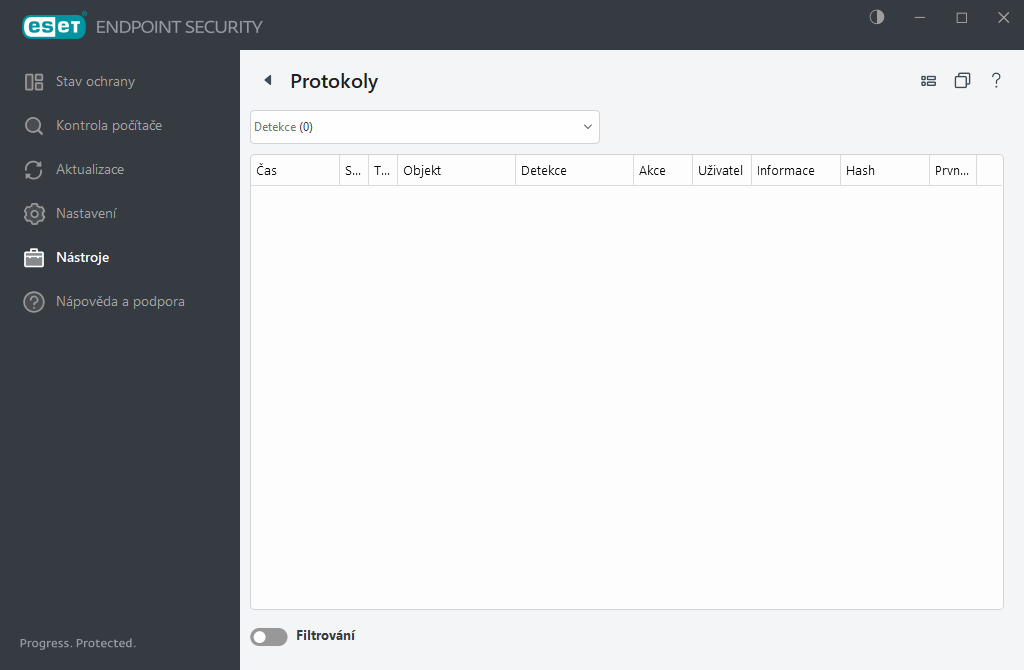
V každé sekci můžete jednotlivé události kopírovat do schránky přímo po označení události a kliknutím na tlačítko Kopírovat (nebo pomocí klávesové zkratky Ctrl + Shift). Pro výběr více záznamů podržte zároveň klávesy Ctrl + C a proveďte výběr.
Po kliknutí na přepínač ![]() Filtrování se zobrazí dialogové okno Filtrování protokolu, pomocí kterého můžete definovat kritéria filtrování.
Filtrování se zobrazí dialogové okno Filtrování protokolu, pomocí kterého můžete definovat kritéria filtrování.
V okně Protokoly můžete vyvolat kontextové menu kliknutím pravým tlačítkem myši na konkrétní záznam. Dostupné jsou následující možnosti:
- Zobrazit – po kliknutí si všechny záznamy protokolu zobrazíte v novém okně.
- Filtrovat záznamy stejného typu – po aktivovaní tohoto filtru se zobrazí pouze záznamy stejného typu (diagnostické, varování,...).
- Filtrovat... – po kliknutí se otevře dialogové okno Filtrování protokolu, ve kterém můžete definovat kritéria pro filtrování záznamů.
- Zapnout filtr – kliknutím aktivujete filtr. Pokud jste dosud žádný filtr nedefinovali, zobrazí se průvodce jeho vytvořením. Při opětovném kliknutí se automaticky aktivuje naposledy použitý filtr.
- Zrušit filtr – kliknutím vypnete filtrování.
- Kopírovat/Kopírovat vše – po vybrání této možnosti zkopírujete všechny záznamy z daného okna.
- Kopírovat buňku – zkopíruje obsah buňky, na kterou jste v tabulce protokolů klikli pravým tlačítkem myši.
- Odstranit/Odstranit vše – kliknutím odstraníte vybrané/všechny záznamy – tato akce vyžaduje administrátorská oprávnění.
- Exportovat – po kliknutí uložíte vybrané záznamy do souboru v .XML formátu.
- Exportovat vše – po kliknutí uložíte všechny záznamy do .XML formátu.
- Hledat.../Hledat další.../Hledat předchozí... – po kliknutí můžete definovat kritéria pro konkrétní záznamy pomocí Filtrování protokolu.
- Vytvořit výjimku – kliknutím spustíte průvodce vytvořením detekční výjimky (tato možnost není dostupná pro objekty detekované jako malware).
